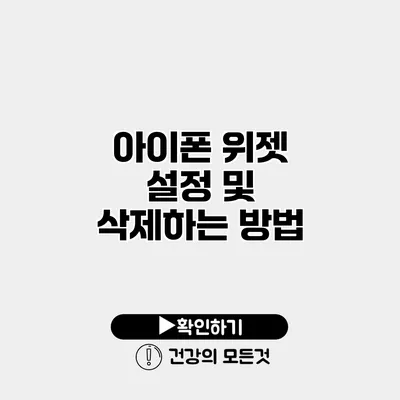아이폰 위젯 설정 및 삭제 완벽 가이드
아이폰을 사용하면서 위젯을 활용하면 홈 화면을 보다 개인화하고 편리하게 사용할 수 있어요. 하지만 위젯을 어떻게 설정하고 삭제하는지는 많은 사용자에게 생소할 수 있습니다. 이번 포스트에서는 아이폰 위젯의 설정과 삭제 방법에 대해 자세히 알아보도록 할게요.
✅ 광고 차단 설정으로 더 쾌적한 앱 사용을 경험해 보세요.
위젯이란?
아이폰에서 위젯은 특정 앱의 정보를 한눈에 볼 수 있게 도와주는 작은 화면 요소입니다. 뉴스, 날씨, 일정 등 다양한 정보를 손쉽게 확인할 수 있어 매우 유용하죠.
위젯을 사용하면 앱을 열지 않고도 필요한 정보를 빠르게 확인할 수 있어 효율적인 스마트폰 사용에 큰 도움이 됩니다.
위젯의 장점
- 정보의 즉각적인 확인: 별도의 앱 실행 없이 정보를 확인할 수 있어 시간 절약.
- 개인화: 사용자가 원하는 정보로 홈 화면을 꾸밀 수 있어 자신만의 스타일 표현 가능.
- 편리함: 자주 사용하는 기능이나 앱을 즉시 접근할 수 있어 효율적.
✅ 아이폰 앱 업데이트 알림 설정을 간편하게 배워보세요.
아이폰 위젯 설정 방법
아이폰에서 위젯은 쉽게 설정할 수 있어요. 아래 과정을 통해 손쉽게 위젯을 추가해 보세요.
위젯 추가하기
-
홈 화면에서 빈 공간을 오래 누르기
빈 공간을 터치하고 오래 누르면 아이콘이 흔들리기 시작해요. -
‘+’ 버튼 클릭하기
화면 왼쪽 상단에 있는 ‘+’ 버튼을 클릭하세요. -
위젯 선택하기
화면에 나타나는 다양한 위젯 목록에서 원하는 위젯을 선택해요. -
위젯 크기 조정하기
선택한 위젯의 크기를 조정할 수 있어요. 원하는 크기를 선택한 후 ‘위젯 추가’를 누르세요. -
완료하기
위젯 추가 후 화면 오른쪽 상단의 ‘완료’를 클릭하면 설정이 완료돼요.
다양한 위젯 활용 예시
- 날씨 위젯: 현재 기온과 날씨 정보를 보여줍니다. 하루의 출발을 날씨 확인으로 빠르게 시작할 수 있어요.
- 캘린더 위젯: 오늘의 일정이나 약속을 한눈에 확인할 수 있어요. 잊지 말아야 할 일정 조직에 매우 유용해요.
- 뉴스 위젯: 주요 뉴스 기사를 빠르게 확인할 수 있어, 항상 최신 정보를 유지할 수 있게 도와줘요.
✅ 삼성 갤럭시 앱 관리의 숨겨진 기능을 알아보세요!
위젯 삭제 방법
위젯을 더 이상 사용하지 않거나 홈 화면을 정리하고 싶을 때는 다음과 같이 삭제할 수 있어요.
위젯 삭제하기
-
홈 화면에서 빈 공간을 오래 누르기
위젯을 삭제하기 위해 빈 공간을 터치하고 오래 누릅니다. -
삭제할 위젯 선택하기
삭제하고 싶은 위젯을 찾고, 위젯의 상단 부분에서 ‘-’ 버튼을 클릭해요. -
삭제 확인하기
‘삭제’ 버튼을 클릭하면 해당 위젯이 홈 화면에서 제거됩니다.
위젯 삭제의 필요성
- 홈 화면 정리: 더 이상 필요하지 않은 위젯은 삭제하여 화면을 깔끔하게 유지할 수 있어요.
- 속도 개선: 불필요한 위젯을 삭제하면 아이폰의 속도나 반응성이 개선될 수 있어요.
✅ 갤럭시 굿락의 숨겨진 기능을 지금 바로 알아보세요.
위젯 활용 팁
위젯을 사용하면서 더욱 유용하게 활용하기 위한 몇 가지 팁을 소개할게요.
- 맞춤형 위젯 이용하기: 일부 앱에서는 연동되어 개인화된 데이터를 제공하는 위젯을 사용할 수 있어요.
- 위젯 위치 조정: 자주 사용하는 위젯은 화면에서 쉽게 접근할 수 있는 곳에 배치하세요.
- 위젯 업데이트 확인: 위젯에서 제공하는 정보가 최신인지 확인하고 필요 시 업데이트하세요.
| 항목 | 설명 |
|---|---|
| 위젯 추가 방법 | 홈 화면 터치 → ‘+’ 클릭 → 위젯 선택 → 크기 조정 → 추가 |
| 위젯 삭제 방법 | 홈 화면 터치 → 삭제할 위젯 선택 → ‘-‘ 클릭 → 삭제 |
| 주요 위젯 예시 | 날씨, 캘린더, 뉴스 등 |
결론
아이폰 위젯은 스마트폰을 더욱 편리하게 만들어주는 유용한 기능입니다. 위젯 기능을 활용하면 정보를 효율적으로 관리하고, 나만의 스타일을 표현할 수 있어요. 위젯 설정 및 삭제 방법을 통해 필요에 따라 홈 화면을 자유롭게 꾸며보는 건 어떠세요? 당신의 스마트폰 사용 경험이 보다 풍요로워질 거예요. 지금 바로 위젯을 설정해 보세요!
자주 묻는 질문 Q&A
Q1: 아이폰에서 위젯을 어떻게 추가하나요?
A1: 홈 화면에서 빈 공간을 오래 누르고 ‘+’ 버튼을 클릭한 후 원하는 위젯을 선택하고 크기를 조정하여 추가하면 됩니다.
Q2: 위젯을 삭제하려면 어떻게 해야 하나요?
A2: 홈 화면에서 빈 공간을 오래 누르고 삭제할 위젯을 선택한 후 ‘-’ 버튼을 클릭하고 ‘삭제’ 버튼을 눌러 해당 위젯을 제거합니다.
Q3: 위젯 사용의 장점은 무엇인가요?
A3: 위젯을 사용하면 필요한 정보를 즉각적으로 확인할 수 있고, 홈 화면을 개인화하며 자주 사용하는 기능이나 앱에 즉시 접근할 수 있어 매우 편리합니다.